iTunes UをiPadに追加する方法[2023 Updated]
 投稿者 ボーイウォン / 09年2021月09日00:XNUMX
投稿者 ボーイウォン / 09年2021月09日00:XNUMX こんにちは。 私は自分のコンピュータ上のiTunesからたくさんのiTunes Uコースをダウンロードしました。 同期すると、iPadに保存されている既存のファイルがすべて消去されることを恐れています。 iTunesと同期せずにiPadにコピーする方法を教えてください。 どのような解決策でも大歓迎です、どうもありがとうございます。
率直に言って、iTunes U を使用していない場合は、Apple の経験を十分に活用していません。 iTunes Uとは? iTunes U は完全無料の「アップル大学"Apple iTunes アプリケーションを通じて、カレッジや大学が無料でコースを受講したい人にコースを提供できます。

1。 iTunesでiTunes UをPCからiPadに転送する方法
iPad、iPhone、または iPod touch で iTunes U にアクセスすると、世界の主要な教育機関から無料のコースを受講でき、何千ものテーマに関する何百万もの講義、ビデオ、本、その他のリソースから学ぶことができます。 iTunes U は、利用可能な Apple プラットフォームの中でおそらく最も過小評価されているものの XNUMX つです。
システムを教えてください。
まず、コンピュータにiTunesをダウンロードし、アイコンをダブルクリックしてiTunesを開く必要があります。 次に、上部のツールバーのiTunes Uアイコンをクリックすると、そこにいます。ナビゲート iTunes Storeで興味のあるシリーズを見つけてクリック ニュースレター登録。 購読している資料は 私のiTunes U。 アイテムは、iTunes UアプリからiPadから直接ダウンロードすることもできます。
移動中にiPadからコンピュータからダウンロードしたコースを受講する場合は、事前にそれらをデバイスに転送する必要があります。
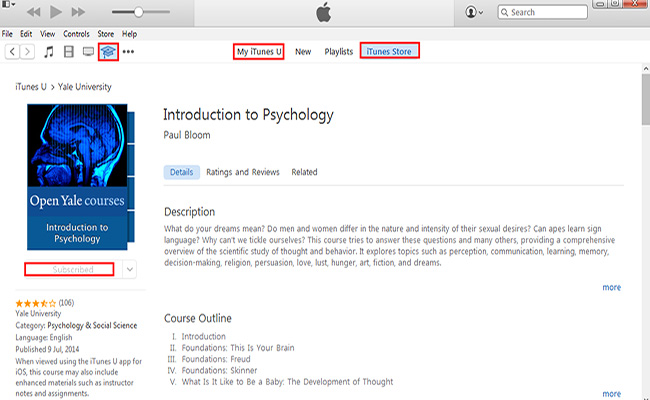
2。 FoneTransを使用してiTunes UをPCからiPadに転送する方法
私は使うことを強くお勧めします iOS用FoneTrans これを行うのを助けるために、これは特にiOSデータ管理用に設計されています。
それはあなたが直接追加、削除、さらにはソフトウェアのインターフェースを通してあなたの保存されたコンテンツを編集することを手助けすることができますまたiOSデバイス間またはコンピュータ間で着信音、音楽、ビデオ、映画、ボイスメモ、オーディオブック、連絡先、そしてSMSを転送できますiPhone、iPadまたはiPod。 それはWindowsとMacの両方のバージョンを提供していますので、あなたはそれに応じて以下のリンクでソフトウェアをダウンロードして今試すことができます。
FoneTransを使ってiTunes UをiPadに追加する方法
iOS用のFoneTransを使えば、iPhoneからコンピュータへデータを自由に転送できます。 iPhoneのテキストメッセージをコンピュータに転送できるだけでなく、写真、ビデオ、連絡先も簡単にPCに移動できます。
- 写真、ビデオ、連絡先、WhatsApp、その他のデータを簡単に転送します。
- 転送する前にデータをプレビューします。
- iPhone、iPad、iPod touchが利用可能です。
ステップ 1ソフトウェアでiPadを管理する前に、上記の正しいリンクを使用してソフトウェアをダウンロードし、最初にコンピューターにインストールしてください。 インストールが完了すると、自動的に開きます。 そして、要求どおりにUSBケーブルでiPhoneをコンピューターに接続します。

ステップ 2インターフェイスの左側のペインには、次のような列にすべてのコンテンツがリストされます。 メディア, プレイリスト, 写真, 本, 連絡先情報, SMSに設定します。 OK をクリックします。 メディア そして、見つけます iTunes Uは 頂上で。
ステップ 3iPadのiTunes Uの素材がリストに表示されます。追加、エクスポート、削除のオプションがあります。 クリックしてください Add アイコンをクリックし、ポップアップウィンドウからiPadに追加するファイルを選択します。 数分後、iPadのiTunes Uアプリで新しいファイルを見つけることができます。
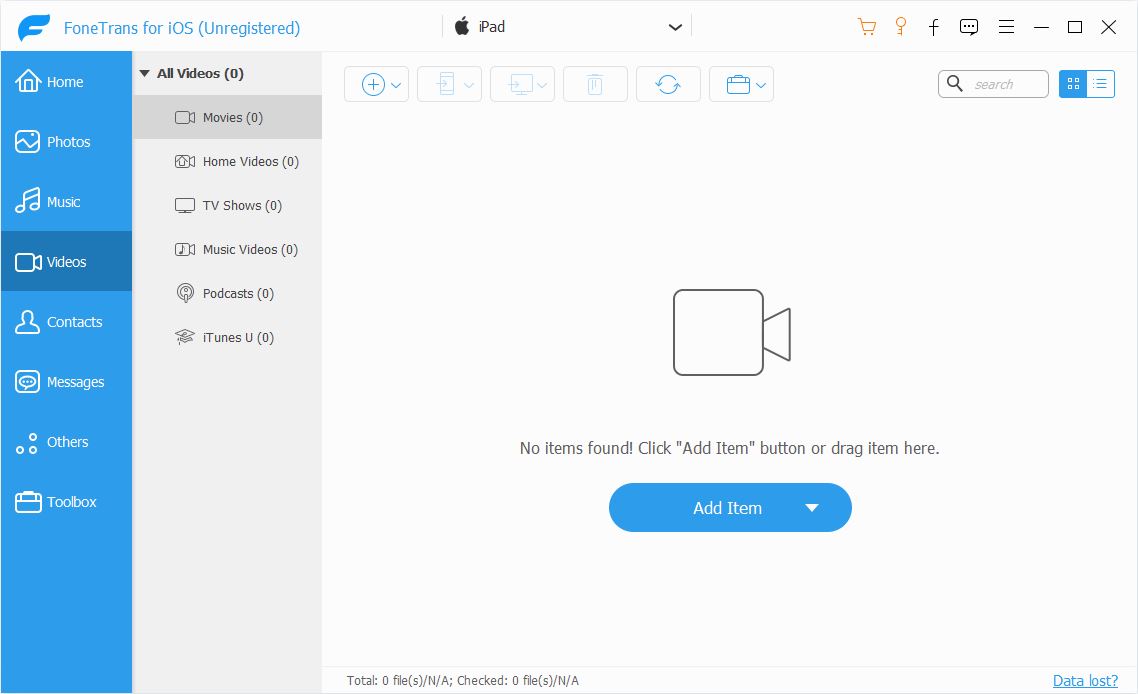
完了しました! とても簡単で直感的ですよね? さらに、このソフトウェアを使用すると、次のこともできます。 iPhoneからMacまたはPCにボイスメモを転送する, PCからiPadに写真を転送する、連絡先をコンピュータにバックアップし、連絡先を復元します。 より多くの機能は間違いなくよく見る価値があります。 それ以来、このソフトウェアを入手してiOSデータの管理を楽しんでください。

